Habilite el calendario oculto, el reloj y Spartan en Windows 10
Microsoft Windows 10 / / March 17, 2020
La última vista previa de Windows 10 incluye muchas características, configuraciones y diseños nuevos. Si eso no es suficiente para usted, aquí le mostramos cómo habilitar un par de cosas más.
Si has estado probando el última versión de Windows 10 - 9926, ya sabes que hay una gran cantidad de nuevas funciones y opciones. Si cosas nuevas como Cortana, el Centro de actividades, el Explorador de archivos y el rediseño de iconos no son suficientes para usted, aquí hay cómo habilitar la nueva función de calendario y reloj, y una vista previa de los nuevos beneficios del navegador Spartan a través de IE.
Nota: Esto requiere que modifique el registro y, dado que es una vista previa técnica y no lo tiene instalado en su computadora de producción, es mejor que se divierta.
Calendario y reloj ocultos de Windows 10
Agregar la función requiere un ajuste de registro fácil. Comience yendo a HKEY_LOCAL_MACHINE \ Software \ Microsoft \ Windows \ CurrentVersion \ ImmersiveShell y cree un nuevo DWORD (32 bits).
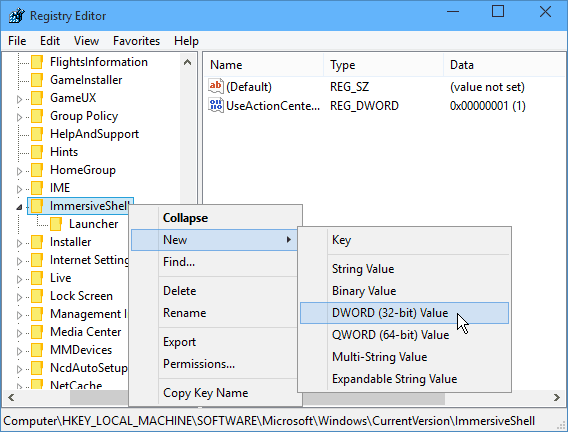
Nombralo UseWin32ClockExperience como se muestra a continuación y luego cierre el Editor del registro.
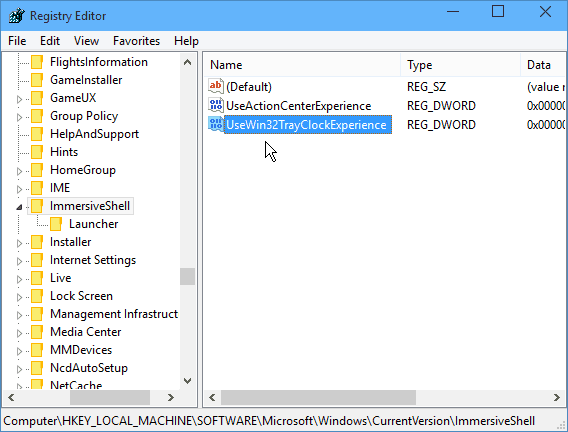
Ahora todo lo que necesita hacer es hacer clic en el reloj en la bandeja del sistema y verá una nueva vista de calendario; no es necesario reiniciar. También puedes hacer clic Relojes adicionales y obtener mostrar la aplicación de alarmas.
Eso es todo lo que hay que hacer, la función aún no es completamente funcional, pero aún así le permite echar un vistazo a más cosas que están por venir.
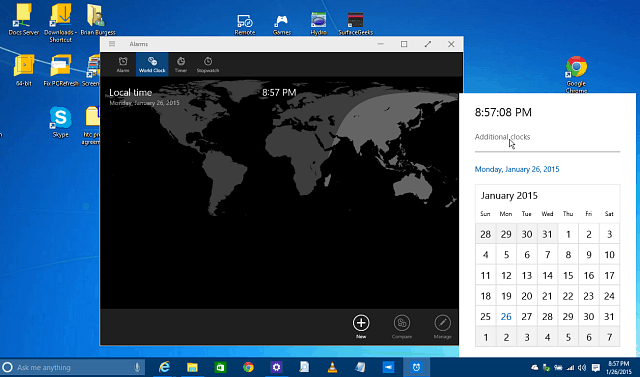
Habilitar Spartan Browser Edge Engine
Microsoft anunció su nuevo navegador en Windows 10 que actualmente se llama Proyecto espartano. Será una nueva versión simplificada de un navegador web diseñado para funcionar en toda la familia de dispositivos con Windows 10. La vista previa real de cómo debería verse se muestra a continuación.
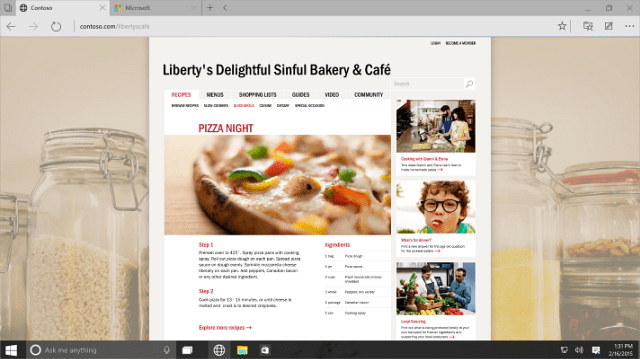
Pero si desea hacerse una idea de cómo traerá mejoras de velocidad a IE, puede habilitar el modo experimental.
Para hacerlo, inicie IE y tipo:acerca de: banderas en la barra de direcciones y presiona Enter. Luego marque Habilitado en la sección Habilitar características experimentales de la plataforma web. Además, si habilita el Agente de usuario personalizado, engañará a los sitios web que necesitan IE específicamente para usar el motor Spartan Edge.
Este truco no cambiará la apariencia de IE al nuevo aspecto del navegador, pero es importante para los desarrolladores y debería aportar un poco de mejora de velocidad con respecto al motor IE existente.
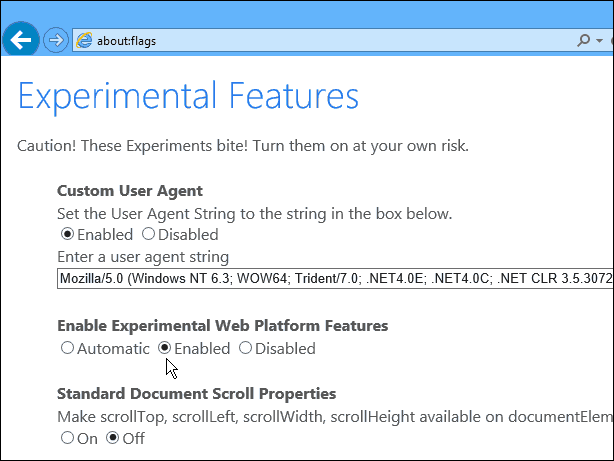
Si no se siente cómodo ejecutando las vistas previas técnicas de Windows 10, puede seguir su evolución continua uniéndose Foro de Windows 10.


